Tutorial Corel draw x6 Para Principiantes
in
Corel X6
- on
5:18
-
No comments
Introducción a CorelDraw X6
CorelDraw es un programa de diseño gráfico, famoso sobre todo por su facilidad de uso, en los primeros videos aprenderás a diferenciar una imagen vectorial de una imagen de mapa de bits, conocerás la interfaz, el área de trabajo y el panel de herramientas.
La Ventana de Dibujo
El área donde dibujaremos, se conoce como ventana de dibujo, esta ventana muestra un rectángulo que representa el tamaño del papel o del documento que hayamos creado. Todo lo que se encuentre dentro de dicho rectángulo, será lo único que se imprimirá cuando enviemos el documento a imprimir.
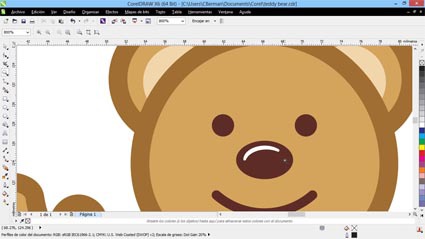
Crear, Abrir, Cerrar y Guardar Documentos
Crear, abrir, cerrar y guardar documentos son 4 acciones básicas en cualquier programa que maneje documentos, en los videos correspondientes verás cómo hacer uso de cada uno de esos comandos mencionados en el título, todos ellos básicos para cualquier persona.

Las Herramientas Zoom y Mano
Estas dos herramientas nos permitirán trabajar de forma eficiente en nuestros proyectos, con la primera podemos hacer acercamientos a las zonas que nos interesen, sobre todo cuando el tamaño es muy pequeño como para poder trabajar cómodamente. La herramienta mano servirá para mover de posición, la zona que se ve dentro del área de trabajo, usada normalmente con tamaños de zoom muy grandes.
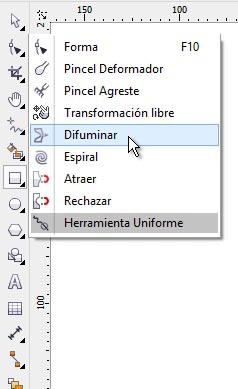
El Administrador de Visualización
El administrador de visualización nos permitirá rápidamente hacer acercamientos en zonas del documento con un solo clic, y no solo eso, también será posible mover la posición en que aparece dicha porción dentro del área de dibujo, un panel bastante útil dentro de CorelDraw.

Uso de las Reglas y la Cuadrícula
Las reglas y la cuadricula son dos de los ayudantes visuales más útiles que encontraremos en cualquier programa de diseño, con la regla podemos alinear objetos en posiciones determinadas o bien crear guías a partir de ellas. La cuadrícula también será útil para lo mismo, pero además nos permitirá crear un espaciado entre diferentes objetos.
Contornos y Rellenos
CorelDraw crea objetos con contornos y rellenos, los contornos son las líneas o trazados que componen las formas y en el caso de las formas cerradas, también pueden contener rellenos, los cuales pueden ser un color uniforme o degradado, entre otras opciones que el programa nos da. Los contornos también pueden tener diferentes grosores, colores y estilos.

Herramientas de Rectángulos, Elipses, Estrellas y Polígonos
Con estas herramientas podemos crear un gran número de figuras geométricas comunes, como círculos, óvalos, cuadrados, rectángulos, triángulos y diversos polígonos. En los videos correspondientes te digo cómo utilizar cada una de ellas y además te explico las opciones que aparecen en la barra de propiedades.
Herramientas de Forma
CorelDraw tiene diversas herramientas para crear formas más complejas o avanzadas, partiendo de formas básicas como los rectángulos o círculos, entre estos comandos están los de soldar, recortar e intersectar. Con unos cuantos clics será posible crear formas que de otra manera sería muy complicado hacerlas.

Efectos de Transformación de Objetos
En CorelDraw podemos usar diferentes efectos de transformación en los objetos como escalar, rotar, sesgar y reflejar, cada una de ellas las explico en diferentes videos. Con escalar podemos hacer los objetos más grandes o más pequeños conservando sus proporciones originales, rotar, girará los objetos hasta 360 grados, sesgar creará un efecto de inclinación, y reflejar, volteará los objetos, como si se estuvieran reflejando en un espejo.
Las Herramientas Recortar, Cuchillo y Segmento Virtual
Tres herramientas que hacen cosas similares, con Recortar será posible eliminar las partes que estén fuera de un recuadro, CorelDraw creará nuevos objetos y contornos al usarla. Cuchillo, literalmente parte los objetos creando líneas rectas o irregulares, con Eliminar Segmento Virtual, podemos borrar líneas que se intersectan, dando la posibilidad de crear dibujos muy interesantes.

Rehacer, Deshacer y Repetir
Estas opciones nos permitirán regresar a un estado anterior el documento, sobre todo cuando cometemos errores, con repetir podemos realizar nuevamente la última acción hecha, rehacer y deshacer nos ahorrarán dolores de cabeza y repetir, tiempo.
Bisel, Extrusión y Sombra
El CorelDraw es posible crear efectos de bisel en los objetos, con esto tendremos un objeto con apariencia de tercera dimensión. La herramienta extrusión sirve para algo similar, aunque con opciones más avanzadas como cambiar el punto de fuga, que es la dirección en que se ve el efecto 3D. Sombra creará un efecto de este tipo en los objetos, simulando que el objeto recibe una fuente de luz.

Herramientas de Líneas
CorelDraw tiene varias herramientas para crear líneas o trazados, verás en qué consiste cada una de dichas herramientas en los diferentes videos que creé, entre las herramientas que menciono están: polilínea, mano alzada y línea de dos puntos.
Tutorial Blender Español PDF
in
Blender
- on
5:15
-
No comments
En esta ocasión, os traemos la primera parte de diez de lo que es un magnifico manual en pdf que podréis visualizar en este blog y en el cual podréis aprender una gran cantidad de apartados y opciones de nuestro querido programa Blender.
En realidad, este manual fue concebido para un curso destinado a profesores, para que éstos pudieran adquirir los conocimientos suficientes y necesarios para enseñarlos posteriormente a sus alumnos y, por ello no debéis de perdéroslo.
A medida que avancemos veréis cosas muy bien explicadas concernientes a la historia de Blender, conceptos fundamentales del programa, técnicas de modelado, el apartado de materiales, texturas y iluminación, interactividad y animaciones directas con objetos, simulaciones físicas y paseos virtuales, mecánica y cinemática; un completo manual con cientos de páginas que es muy indicado para todo aquel que quiera iniciarse en el programa o mejorar en él por lo variado de su contenido.
En este primer post sobre el manual, podéis ver la lista del alumnado, a continuación y más abajo, el módulo 1 del manual del curso.
Tutorial Atube Catcher en Español
in
Atube
- on
5:11
-
No comments
aTube Catcher es un programa de gran utilidad que se utiliza principalmente para bajar vídeos de YouTube, pero ahí no acaban ni mucho menos sus prestaciones. El mejor ejemplo de ello es su pantalla de menú rápido, que se muestra junto a su interfaz principal nada más abrir la aplicación.
Gracias a esta pantalla, podremos acceder con un solo clic a algunas de sus tareas más habituales. Te explicamos a continuación para qué sirve cada una de las opciones disponibles.
Download Videos
En primer lugar, con Download Videos podremos guardar vídeos en streaming directamente en nuestro ordenador, ya que aTube Catcher es compatible con más de 150 webs de este este tipo (incluyendo las más populares como YouTube, Vimeo, Dailymotion e incluso sitios de televisión online a la carta de muchos países -incluidas RTVE.es y MTV-).
Basta con pegar la URL del vídeo en cuestión, escoger el formato en el que prefiramos guardar el vídeo (AVI, MKV…) y listo.
Video Converter
Por su parte, si lo que queremos es convertir un formato de vídeo a otro (por ejemplo, de Flash FLV a AVI), seleccionaremos el campo Video Converter y arrastraremos ahí los archivos que queramos transformar.
El programa se encargará de todo, obteniendo al terminar los archivos en el formato que hayamos indicado.
Screen Capture
Con Screen Capture dispondremos de una potente herramienta para grabar lo que aparezca en la pantalla de nuestro ordenador, tanto en toda una ventana como en el área que nosotros mismos delimitemos.
De esta forma, resulta más sencillo que nunca el poder grabar cualquier cosa que estemos viendo en un momento dado (como una videoconferencia por webcam) , sin importar si existe protección de algún tipo o de dónde procede lo mostrado en pantalla.
Convert video to MP3
Seleccionando este acceso directo, aTube Catcher nos llevará al mismo apartado que con Download Videos. Desde aquí, si lo que queremos es extraer solo el audio de un vídeo online, también es posible que la conversión se efectúe directamente en MP3 u otro formato de audio compatible.
aTube Catcher facilita la tarea de convertir un vídeo a audio, y lo mejor de todo es que se trata de un proceso prácticamente automático, sin complejas configuraciones.
Find videos
Esta opción nos sirve para buscar vídeos directamente desde aTube Catcher en diversas fuentes, así como para localizar todos los que hubiésemos descargado o convertido previamente con este programa. Basta con introducir el nombre a buscar y el programa comenzará a mostrar las coincidencias encontradas.
DVD/Blu-Ray VCD Creator
Por si fuera poco todo lo que ya ofrece, aTube Catcher también sirve para grabar CDs, DVDs o Blu-Rays con tan solo arrastrar las canciones o películas que queramos incluir.
Un proceso fácil, rápido y eficaz, que evita tener que recurrir a soluciones de terceros para pasar a discos ópticos los vídeos u otro tipo de material multimedia que hayamos recopilado gracias a aTube Catcher.
Resize video
En el caso de que queramos ajustar la duración de una película o clip, pulsando sobre Resize video abriremos una herramienta que nos permitirá hacerlo sin dificultad, marcando el inicio y el fin de la reproducción.
Así, si contamos con un dispositivo cuya capacidad de almacenamiento es limitada, o si simplemente lo que nos interesa de un vídeo no es más que una parte de todo su metraje, es realmente sencillo adaptarlo en apenas un par de clics.
Audio record
Muchas veces puede que nos interese capturar el audio que suena en el ordenador (perfecto para guardar canciones en streaming u otro tipo de contenidos). aTube Catcher permite escoger la fuente (tarjeta de sonido, micrófono…) para capturar el audio que suena por los altavoces sin tener que configurar nada más.
Por supuesto, podremos indicar la calidad y el formato en el que guardaremos el audio, para mayor versatilidad.
Music
Por último, aTube Catcher también es capaz de funcionar como buscador de canciones en MP3 y descargarlas sin tener que utilizar herramientas de terceros, todo mediante su propia conexión a redes P2P.
Como puedes comprobar, con este programa gratis no solo
Tutorial Excel PDF Gratis
in
Excel
- on
20:14
-
No comments
¿Qué es Microsoft Excel?
MICROSOFT EXCEL (MS Excel) es una planilla de cálculo, de gran capacidad y facilidad de uso. Las
planillas de cálculo son un tipo de herramienta orientado a manejar información numérica
preferentemente, permitiendo realizar sobre ella cálculos y gráficos de diversa complejidad.
Con esta herramienta, fácil y rápidamente podremos sumar, restar, multiplicar y dividir, calcular
sumatorias, porcentajes o manejar funciones de tipo matemático, financiero, estadístico, entre
otras, las cuales son provistas por el programa.
Cada documento generado a través de este programa se llama Libro. Un Libro, contiene Hojas
(planillas de cálculo) y éstas tienen una dimensión de 1.048.576 filas por 16.384 columnas, cada
una.
Otra característica importante es que un libro de MSExcel dispone de varias hojas consecutivas.
Con esta cualidad, nos permite construir tablas con distintos anchos de columnas sin que estos
afecten a otras tablas en otras hojas ya que cada hoja es independiente.
Tutorial Sketchup 2015 Español PDF
in
Sketchup
- on
19:59
-
No comments
TEMAS VISTOS EN EL MANUAL DE SKETCHUP EN ESPAñOL
Bienvenido a SketchUp 3.1
Bienvenido
Novedades en Esta Versión
Aprendiendo SketchUp
Conceptos de SketchUp
Temas de Ayuda
Entidades
Entidades
Líneas
Caras
Arcos
Círculos
Polígonos
Polilíneas
Conjuntos de Caras Curvadas
Grupos
Componentes
Líneas Auxiliares
Objetos de Imagen
Planos de Sección
Texto
Acotaciones
Menús
Archivo
Edición
Ver
Herramientas
Página
Ayuda
Interfaz de Usuario
Ventana de Dibujo
Barras de Herramientas
Cuadro de Control de Valores
Menús de Contexto
Atajos de Teclado
Pestañas de Página
manual
de
sketchup
3.1
manual
guia
gratis
gratuito
pdf
manuales
sketchup
3.1
español
curso
manual
manuales
Opciones de Menú Estándar de Windows
Controles
Preferencias
Gestor de Capas
Explorador de Componentes
Paleta de Materiales
Editor de Materiales
Cuadro de Diálogo de Página
Cuadro de Diálogo Configuración de Sombras
Propiedades de Archivo
Herramientas de Dibujo
.Herramienta Seleccionar
Herramienta Pintar
Herramienta Línea
Herramienta Arco
Herramienta Mano Alzada
Herramienta Rectángulo
Herramienta Círculo
Herramienta Polígono
Herramienta Equidistancia
Herramienta Empujar/Tirar
Herramienta Mover / Copiar
Herramienta Rotar
Herramienta Escalar
Herramienta Eliminar
Herramienta Medir
Herramienta Transportador
Herramienta Ejes
Herramienta Acotación
Herramienta Texto
Herramientas de Visualización
Herramienta Orbitar
Herramienta Desplazar
Herramienta Caminar
Herramienta Girar
Herramienta Zoom
Herramienta Zoom Ventana
Herramienta Zoom Extensión
Deshacer Cambio de Vista
Vistas Estándar
Herramienta Situar Cámara
Alinear Vista
Opciones de Visualización
Perspectiva e Isometría
Modos de Visualización
Opciones de Visualización de Aristas
Suavizar/Alisar Aristas
Arrojar Sombras
Efectos de Cielo y Suelo
Secciones
Ayudas al Dibujo
Ejes de Coordenadas
Sistema de Referencias
Ocultar
Multi-Copia
Auto-Plegado
Capas
Edición de Grupos y Componentes "In Situ"
Páginas y TourGuide
Dividir
Materiales
Materiales
Transparencia de Materiales
Herramienta Pintar
Paleta de Materiales
Editor de Materiales
Imprimir
Imprimir
Imprimir a Escala
Importar y Exportar
Formatos CAD 2D/3D
Importación DWG/DXF
Exportación DWG/DXF 3D
Exportación a 3DS
Exportación a Formato VRML
Imágenes 2D
Objetos de Imagen
Exportar Imagen
Exportar Líneas de Sección 2D
Exportación Vectorial a DWG/DXF 2D
Exportación a PDF/EPS
Epix de Piranesi
Animaciones
Conceptos Básicos en la Exportación de Animaciones
Compresión de Vídeo
Opciones de Exportación de Animación
Info Técnica
Archivos de Imagen Raster
SketchUp y OpenGL
Lista de Códecs
Consejos para Animaciones
Archivos de Plantilla para SketchUp
Tutoriales
Básicos
Iniciando SketchUp
Dibujar Líneas
Crear Caras
Visualización del Modelo
Bocetar en 3D
Uso de Empujar/Tirar
Crear una Cubierta Sencilla
Creación de una Buhardilla
Crear aberturas en caras
Intermedios
Crear Líneas Auxiliares
Mover y Copiar Caras
Ocultar e Invertir Caras
Tomar Medidas con Precisión
Hacer Matrices con Multicopia
Insertar Componentes
Escalar Geometrías y Objetos
Capas
Crear sus Propios Componentes
Crear Componentes Alineados
Pintar Componentes
Crear una Sección
Importar un Dibujo CAD
Importar una Imagen Escaneada
Avanzados
Bloqueo de Referencias
Uso del Auto-Plegado
Imprimir a Escala
Exportar Dibujos Vectoriales 2D
Bienvenido a SketchUp 3.1
Bienvenido
Novedades en Esta Versión
Aprendiendo SketchUp
Conceptos de SketchUp
Temas de Ayuda
Entidades
Entidades
Líneas
Caras
Arcos
Círculos
Polígonos
Polilíneas
Conjuntos de Caras Curvadas
Grupos
Componentes
Líneas Auxiliares
Objetos de Imagen
Planos de Sección
Texto
Acotaciones
Menús
Archivo
Edición
Ver
Herramientas
Página
Ayuda
Interfaz de Usuario
Ventana de Dibujo
Barras de Herramientas
Cuadro de Control de Valores
Menús de Contexto
Atajos de Teclado
Pestañas de Página
manual
de
sketchup
3.1
manual
guia
gratis
gratuito
manuales
sketchup
3.1
español
curso
manual
manuales
Opciones de Menú Estándar de Windows
Controles
Preferencias
Gestor de Capas
Explorador de Componentes
Paleta de Materiales
Editor de Materiales
Cuadro de Diálogo de Página
Cuadro de Diálogo Configuración de Sombras
Propiedades de Archivo
Herramientas de Dibujo
.Herramienta Seleccionar
Herramienta Pintar
Herramienta Línea
Herramienta Arco
Herramienta Mano Alzada
Herramienta Rectángulo
Herramienta Círculo
Herramienta Polígono
Herramienta Equidistancia
Herramienta Empujar/Tirar
Herramienta Mover / Copiar
Herramienta Rotar
Herramienta Escalar
Herramienta Eliminar
Herramienta Medir
Herramienta Transportador
Herramienta Ejes
Herramienta Acotación
Herramienta Texto
Herramientas de Visualización
Herramienta Orbitar
Herramienta Desplazar
Herramienta Caminar
Herramienta Girar
Herramienta Zoom
Herramienta Zoom Ventana
Herramienta Zoom Extensión
Deshacer Cambio de Vista
Vistas Estándar
Herramienta Situar Cámara
Alinear Vista
Opciones de Visualización
Perspectiva e Isometría
Modos de Visualización
Opciones de Visualización de Aristas
Suavizar/Alisar Aristas
Arrojar Sombras
Efectos de Cielo y Suelo
Secciones
Ayudas al Dibujo
Ejes de Coordenadas
Sistema de Referencias
Ocultar
Multi-Copia
Auto-Plegado
Capas
Edición de Grupos y Componentes "In Situ"
Páginas y TourGuide
Dividir
Materiales
Materiales
Transparencia de Materiales
Herramienta Pintar
Paleta de Materiales
Editor de Materiales
Imprimir
Imprimir
Imprimir a Escala
Importar y Exportar
Formatos CAD 2D/3D
Importación DWG/DXF
Exportación DWG/DXF 3D
Exportación a 3DS
Exportación a Formato VRML
Imágenes 2D
Objetos de Imagen
Exportar Imagen
Exportar Líneas de Sección 2D
Exportación Vectorial a DWG/DXF 2D
Exportación a PDF/EPS
Epix de Piranesi
Animaciones
Conceptos Básicos en la Exportación de Animaciones
Compresión de Vídeo
Opciones de Exportación de Animación
Info Técnica
Archivos de Imagen Raster
SketchUp y OpenGL
Lista de Códecs
Consejos para Animaciones
Archivos de Plantilla para SketchUp
Tutoriales
Básicos
Iniciando SketchUp
Dibujar Líneas
Crear Caras
Visualización del Modelo
Bocetar en 3D
Uso de Empujar/Tirar
Crear una Cubierta Sencilla
Creación de una Buhardilla
Crear aberturas en caras
Intermedios
Crear Líneas Auxiliares
Mover y Copiar Caras
Ocultar e Invertir Caras
Tomar Medidas con Precisión
Hacer Matrices con Multicopia
Insertar Componentes
Escalar Geometrías y Objetos
Capas
Crear sus Propios Componentes
Crear Componentes Alineados
Pintar Componentes
Crear una Sección
Importar un Dibujo CAD
Importar una Imagen Escaneada
Avanzados
Bloqueo de Referencias
Uso del Auto-Plegado
Imprimir a Escala
Exportar Dibujos Vectoriales 2D